あなたにピッタリのコンテンツブロッカーを見つけましょう。
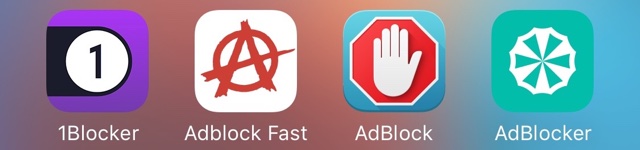
iOS 9の新機能『コンテンツブロッカー』は、Safariがウェブページの広告や調査ツール(トラッキング)などを読み込まないようにコントロールできます。
コンテンツブロッカーを使えば、ウェブページ読み込み時間の短縮やデータ通信量の削減にもなります。
この機能を使うには、まず対応アプリをiPhoneにインストールしましょう。このページでは、さまざまな対応アプリとその特徴をご紹介いたします。
(最終更新日:2015年10月19日)
どうやってコンテンツブロッカーを使う?
コンテンツブロッカーは、iOS 9をインストールしたiPhone 5s/6/6s(Plus含む)・iPad Air/Air 2・iPad mini 2/3/4・第6世代iPod touchで利用できます。
コンテンツブロッカー対応アプリのインストール方法・設定方法・動作を確認する方法は、以下のリンク先でご紹介いたします。
→ コンテンツブロッカーの使い方
無料アプリ(アプリ内課金含む)
1Blocker
- ブロックするコンテンツをカスタマイズできる
- 無料でブロックできるのは1グループのみ(複数指定するにはアプリ内課金が必要)
- ブロックできる対象:広告・トラッキング・SNSボタン・カスタムフォント・コメント欄・アダルトサイト
Adblock Fast
- ブロックするルールを最適化してコンテンツブロッカーを軽量化
- ブロック対象:広告
AdBlock for Mobile
- PCブラウザで定番の『AdBlock』のiOS版
- 日本語ウェブサイト用のブロックルールが使える
- ブロック対象:広告・トラッキング
AdBlocker for Safari Browser
- ドルフィンブラウザと同じ開発元
- ページ読み込みが平均で2倍速くなる
- ブロック対象:広告
Adblock Plus
- PCのブラウザで定番となった拡張機能のiOS版
- ブロック対象:広告・トラッキング
くわしくはこちらのページをご覧ください。
→ PCで定番の『Adblock Plus』がiOS 9のコンテンツブロッカーに対応
AdFilter
- 日本のウェブサイト向けに開発されたコンテンツブロッカー
- ブロック対象:広告
Chop
- 読み込み速度を最大80%高速化
- アプリ内課金でコメント欄と外部フォントをブロック+ホワイトリスト機能追加
- ブロック対象:広告・トラッキング
Clearly
- ページ読み込みを最大4倍高速化・バッテリーの持ちを2倍に・データ通信量を半減
- ブロック対象:広告・トラッキング・スパイウェア・悪質なソフトウェア
F-Secure ADBLOCKER
- フィンランドのセキュリティ企業『F-Secure』が開発
- ブロック対象:広告
くわしくはこちらのページをご覧ください。
→ セキュリティ企業『F-Secure』が開発したコンテンツブロッカー(無料)
Just Content
- ブロックルールを公開中(GitHub)
- ホワイトリスト機能
- ブロック対象:広告・トラッキング・スクリプト
Lionz
- 登録したウェブサイトでのみブロックするブラックリスト機能も使える
- ブロック対象:広告・トラッキング・画像・SNSボタン・コメント欄・スクリプト・フォント
Refine
- 細かなブロックルールを作成できる
- ユーザーが作成したブロックルールをダウンロードできる
- ブロック対象:広告・トラッキング・画像・動画・フォント・CSSなど
Shut Up
- おもに海外サイトのコメント欄を非表示にする
- ホワイトリスト機能
- ブロック対象:コメント欄
アド消しくん
- 日本のウェブサイト向けに開発されたコンテンツブロッカー
- アプリからブロックできない広告を報告できる
- ブロック対象:広告
有料アプリ
Ad Block Multi
- ブロックに使うルールを選べる
- ホワイトリスト・ウェブサイト報告機能
- バッテリー消費量を最大24%削減・データ通信量を最大51%削減
- ブロック対象:広告・トラッキング・マルウェア配布サイト
AdsDown
- 主要な広告・トラッキングサービスを個別にブロックできる
- ブロック対象:広告・トラッキング・フォント・SNSボタン
Ad Shield
- ホワイトリスト機能
- ブロック対象:広告・トラッキング・SNSボタン・外部スクリプト・フォント・画像・CSS
Blockr
- ホワイトリスト機能(サイトごとに広告・画像のブロックを設定できる)
- 相性が悪いウェブサイトを報告できる機能
- ブロック対象:広告・トラッキング・SNSボタン・画像・動画
Clean Explorer
- ブロック対象:広告・トラッキング・画像・動画など
Crystal
- 広告がブロックされていない、または表示できないウェブサイトを報告できる
- ブロック対象:広告
くわしくはこちらのページをご覧ください。
→ 【神機能】iOS 9の『広告ブロック』を使う方法。Safariが快適すぎて泣ける
Distilled
- Safariに大きな負荷をかけないようにブロックルールを最適化
- ホワイトリスト機能・CSSによるブロック指定
- ブロック対象:広告・トラッキング・コメント欄(一部サイト)など
Purify Blocker
- ページ読み込みが平均4倍高速化・データ通信量が半減
- ホワイトリスト機能・ウェブサイトを報告できる機能
- ブロック対象:広告・トラッキング・SNSボタン・コメント欄・カスタムフォント・スクリプト・画像
Safari上の広告をブロックする -Adバスター-
- 日本のウェブサイト向けに開発されたコンテンツブロッカー
- ブロックされていない広告を報告できる
- ブロック対象:広告
SAMURAI
- テキストのみ・画像のみブロックなどデータ通信量を節約できる
- 通知センターで設定を切り替えられる
- ブロック対象:広告・画像・動画
Speedafari
- Safariのページ読み込みを高速化
- 通知センターでブロックするレベルを調整できる
- ブロック対象:広告・スクリプト・スタイルシート・画像
くわしくはこちらのページをご覧ください。
→ Safariのページ読込が遅い? コンテンツブロッカー『Speedafari』で解決!
Superblock
- 日本のウェブサイト向けに開発されたコンテンツブロッカー
- ブロックルールをカスタマイズ可能
- ブロック対象:広告・iframe広告・アダルト広告・相互RSS
ブログ広告ブロッカー
- 日本のブログ・ウェブサイト向けに開発されたコンテンツブロッカー
- ブロックできていない広告をアプリから報告できる
- ブロック対象:広告
コンテンツブロッカーの使い方
まずはコンテンツブロッカーに対応したアプリを、App Storeからダウンロードしましょう。ダウンロードしたアプリを開き、アプリの説明通りに操作します。
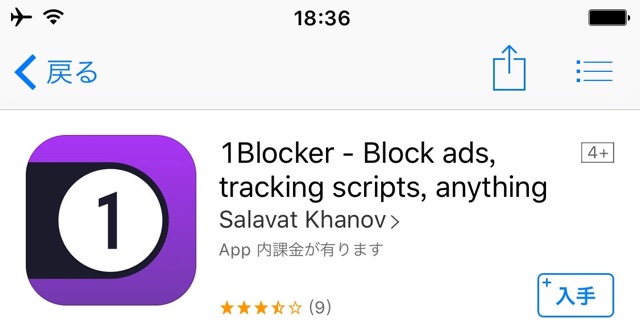
つぎに設定アプリの【Safari】→【コンテンツブロッカー】を開きます。
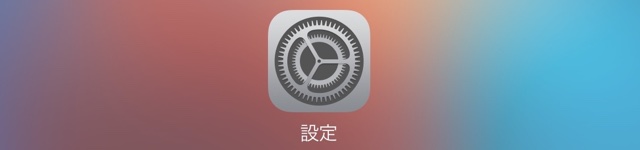
ダウンロードしたアプリが追加されています。そのスイッチをオンにしましょう。
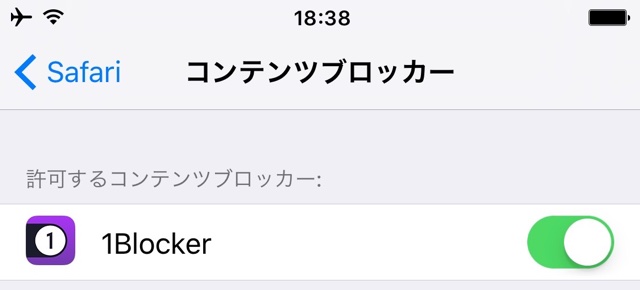
Safariでウェブページを開いてみましょう。広告などが非表示になっているはずです。ウェブページをすでに開いている場合は、読み込みなおしてみましょう。
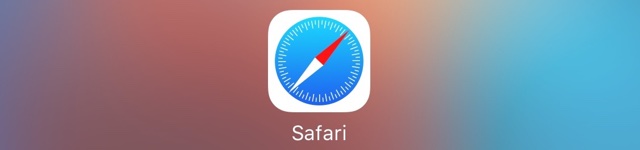
コンテンツブロッカーが本当に機能しているかを試す
Safariで再読み込みボタンを長押しします。
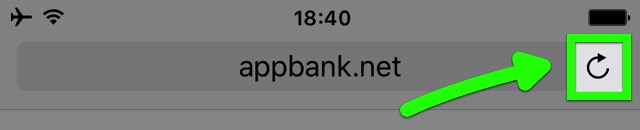
すると、メニューが現れるので【コンテンツブロッカーなしで再読み込み】をタップ。
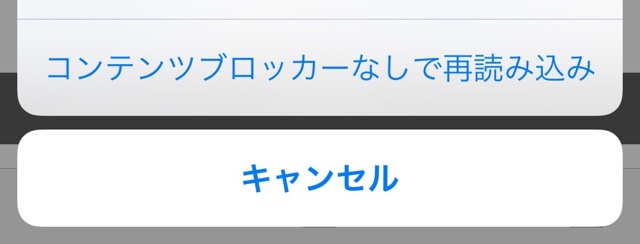
広告が表示されれば、普段はコンテンツブロッカーが機能しています。それでも一部の広告が表示される場合は、対応アプリがその広告に未対応である可能性が考えられます。
再読み込みか、別のページに移動するとコンテンツブロッカーが再びオンになります。
コンテンツブロッカーがうまく機能しないときは、Safariを再起動してみましょう。
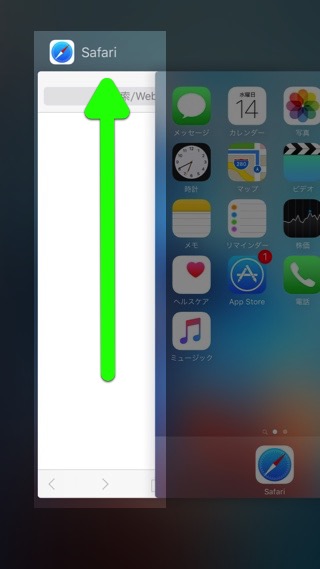
それからSafariでウェブページを開いてみましょう。
便利アプリのまとめはこちらから!
便利アプリをジャンル別にまとめてご紹介しています。ぜひご覧ください。



